Twitch est devenu une plateforme populaire pour les joueurs, les streamers et les créateurs de contenu afin de présenter leurs talents et d’entrer en contact avec leur public. Au fur et à mesure que vous évoluez et développez votre présence sur Twitch, vous pouvez éprouver le besoin de changer votre nom d’utilisateur pour diverses raisons.
Que votre ancien nom d’utilisateur soit devenu obsolète ou que vous souhaitiez changer de marque, Twitch propose une procédure simple pour le modifier. Vous pouvez le faire sur le site web ou à l’aide de l’application mobile Twitch. Dans le même temps, vous devez tenir compte des règles de Twitch. Dans le cas contraire, vous risquez d’être banni.
Voici donc comment changer votre nom d’utilisateur sur Twitch.
Comment changer votre nom d’utilisateur Twitch via le site web
Tout d’abord, ouvrez votre navigateur web préféré et visitez le site web de Twitch (www.twitch.tv). Connectez-vous à votre compte Twitch en utilisant votre nom d’utilisateur et votre mot de passe. Si vous êtes connecté, sautez cette étape et procédez comme suit :
- Cliquez sur l’icône de votre profil dans le coin supérieur droit et sélectionnez Paramètres.
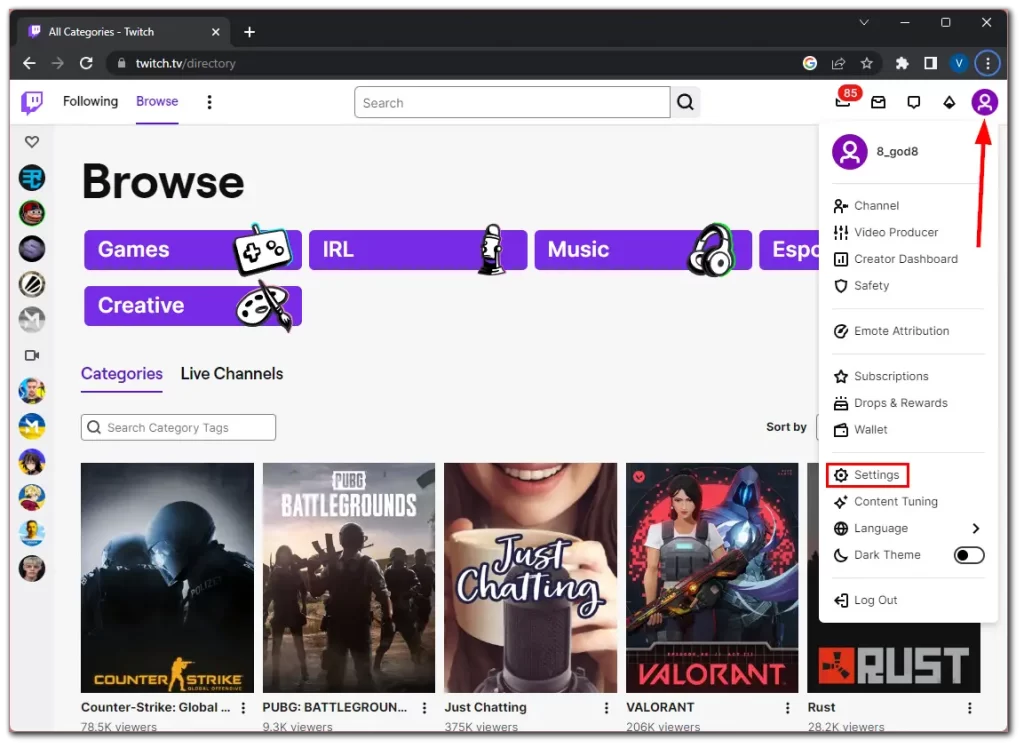
- Ensuite, descendez jusqu’à la section Paramètres du profil et cliquez sur l’icône Modifier près de votre nom d’utilisateur.
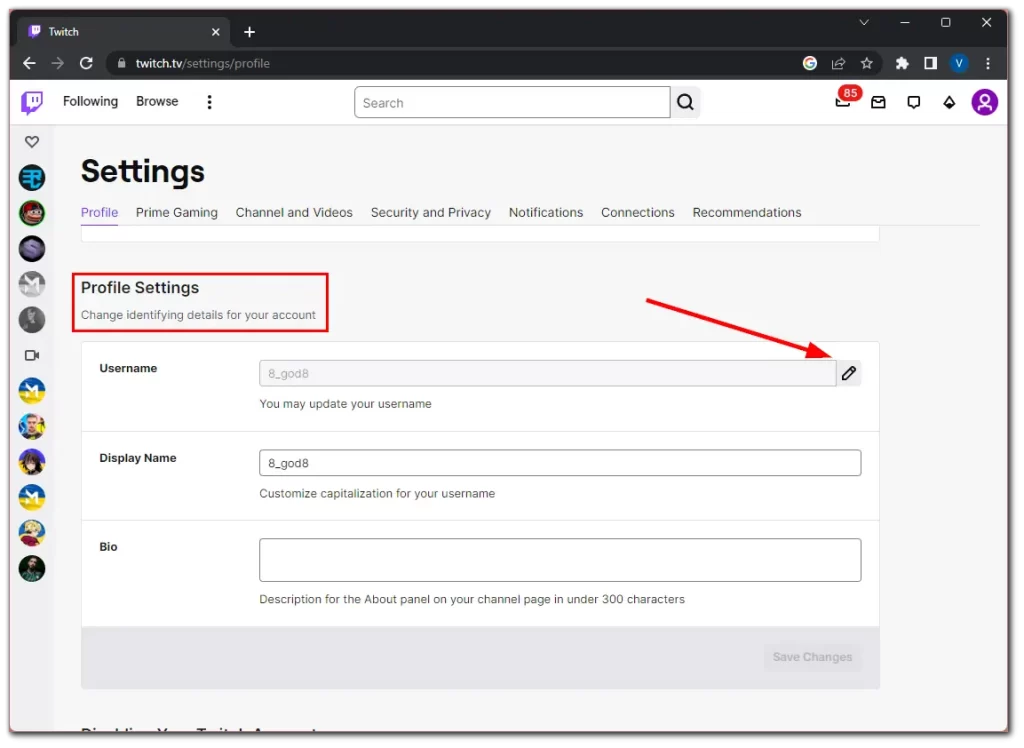
- Saisissez maintenant votre nouveau nom d’utilisateur et vérifiez sa disponibilité. Si le nom d’utilisateur est déjà pris, le champ de saisie sera affiché en rouge et « Ce nom d’utilisateur n’est pas disponible » sera écrit en bas.
- Si le nom d’utilisateur que vous avez sélectionné est disponible, Twitch affichera un message de confirmation. Prenez le temps de vérifier votre nouveau nom d’utilisateur et assurez-vous qu’il correspond exactement à ce que vous souhaitez.
- Une fois satisfait, cliquez sur Mettre à jour pour finaliser le processus. Twitch peut vous demander d’entrer le mot de passe de votre compte pour authentifier la modification.
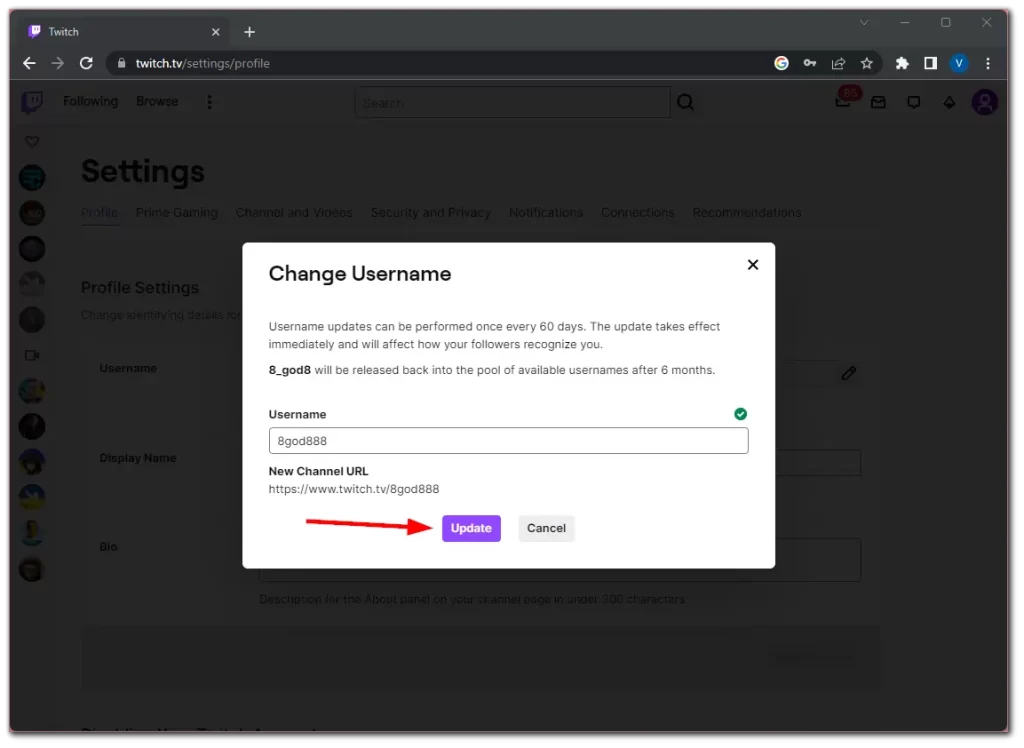
Remarque : Twitch a des règles spécifiques pour les noms d’utilisateur, qui comprennent un minimum de 4 caractères et un maximum de 25 caractères. Les noms d’utilisateur peuvent être composés de lettres, de chiffres, de traits de soulignement et de traits d’union.
Après avoir enregistré les modifications, Twitch mettra immédiatement à jour votre nom d’utilisateur. Votre nouveau nom d’utilisateur devrait se refléter sur l’ensemble de la plateforme Twitch, y compris sur votre page de chaîne, dans vos messages de chat et dans vos autres interactions.
Il est important de noter que l’URL de votre chaîne change automatiquement en même temps que votre nom d’utilisateur. Toutefois, les internautes qui cliquent sur l’ancien lien devraient être automatiquement redirigés vers votre nouveau nom d’utilisateur. Mais il est préférable de le mettre à jour sur vos réseaux sociaux.
Comment changer votre nom d’utilisateur Twitch sur l’application mobile ?
Changer votre nom d’utilisateur Twitch à l’aide de l’application mobile Twitch est également un processus simple. Voici ce que vous devez faire :
- Tapez sur l’icône de votre profil dans le coin supérieur gauche de l’écran.
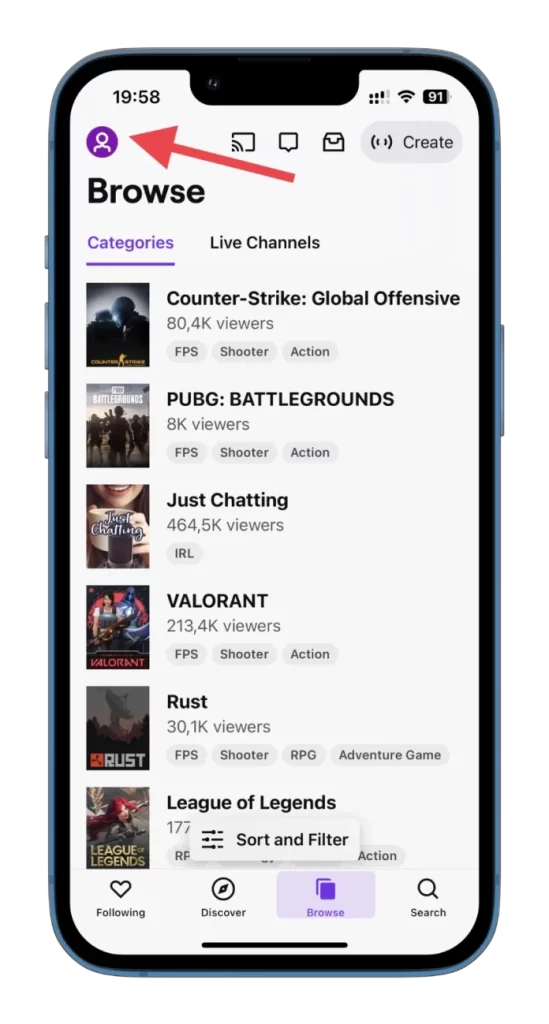
- Sélectionnez Paramètres.
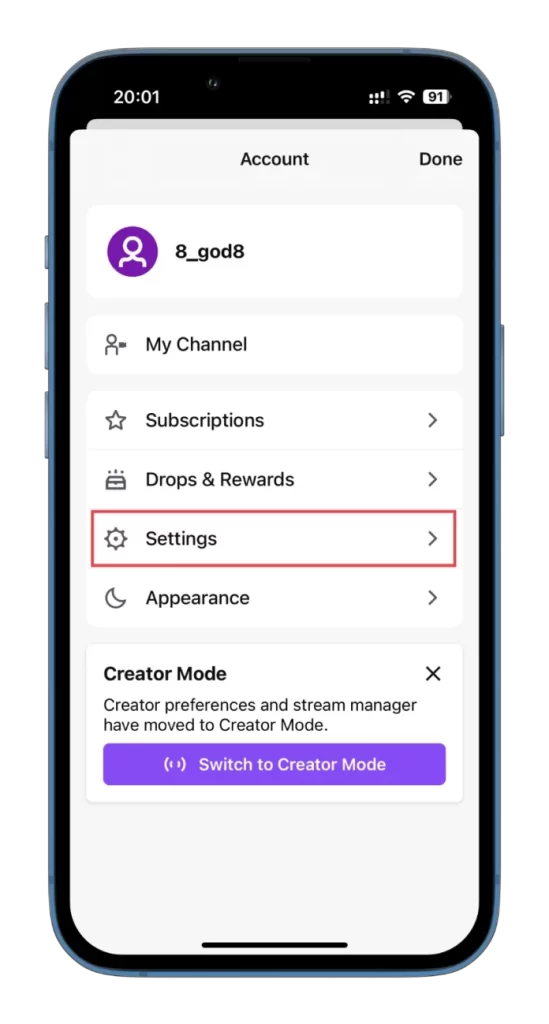
- Ensuite, allez dans Compte.
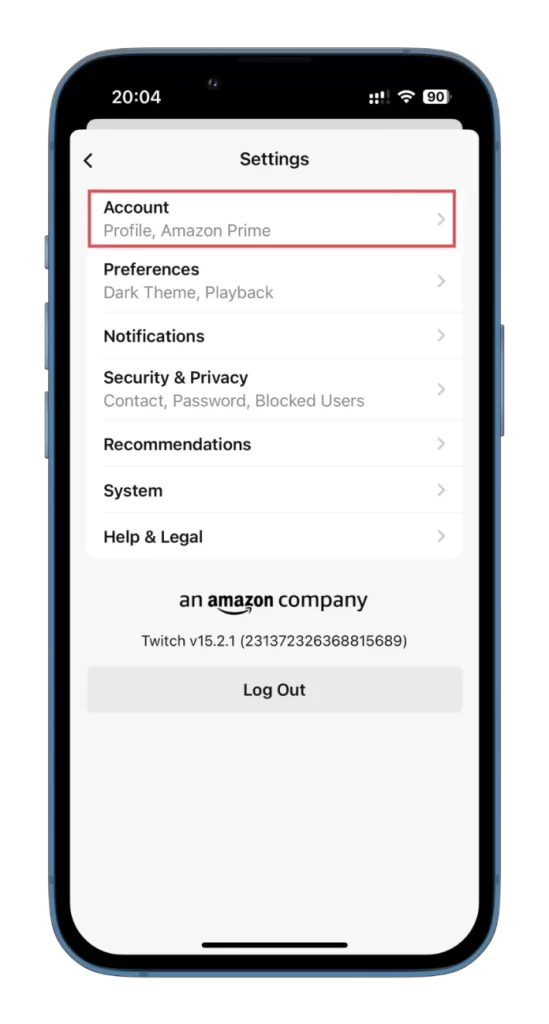
- Ensuite, appuyez sur Modifier le profil.
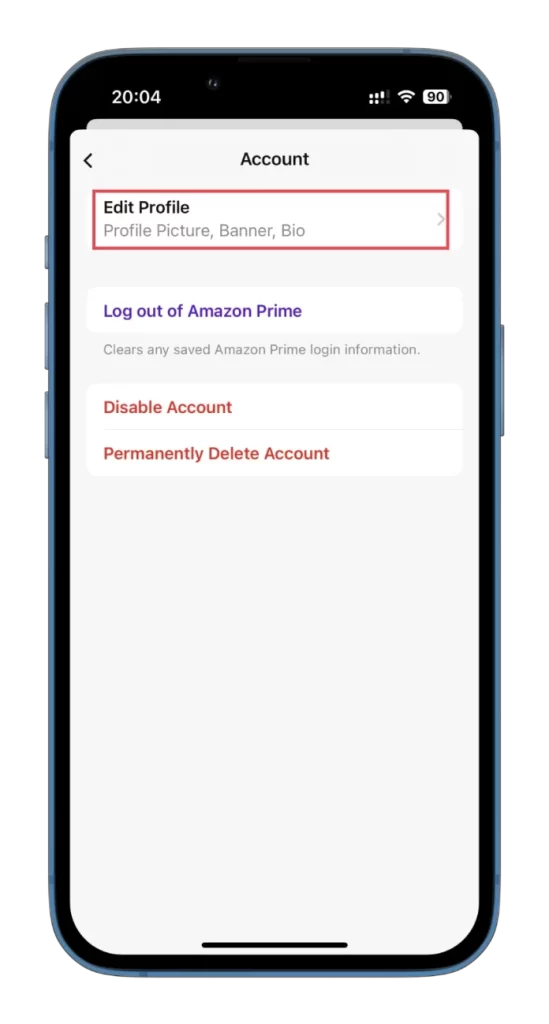
- Dans la section À propos, sélectionnez Nom d’utilisateur.
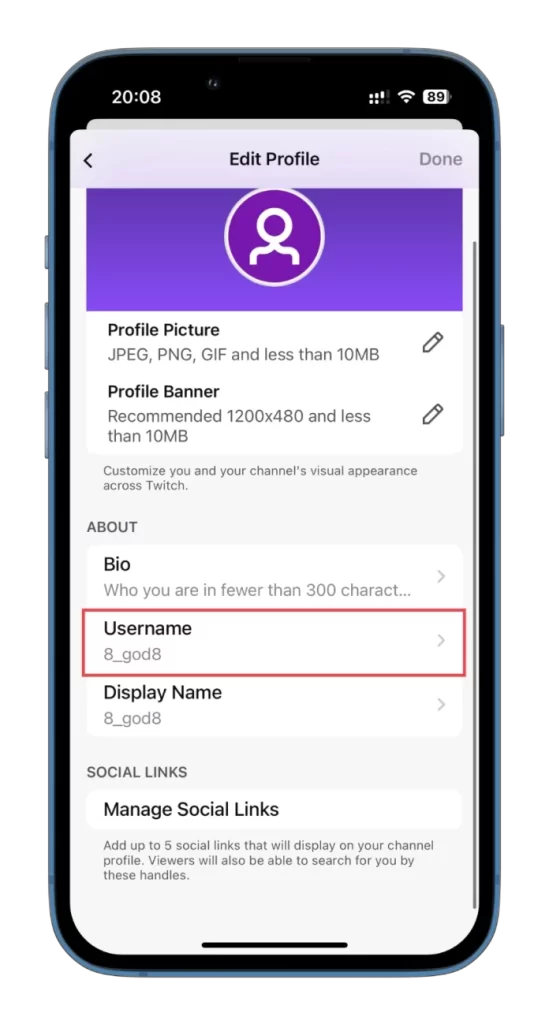
- Appuyez sur Changer le nom d’utilisateur.
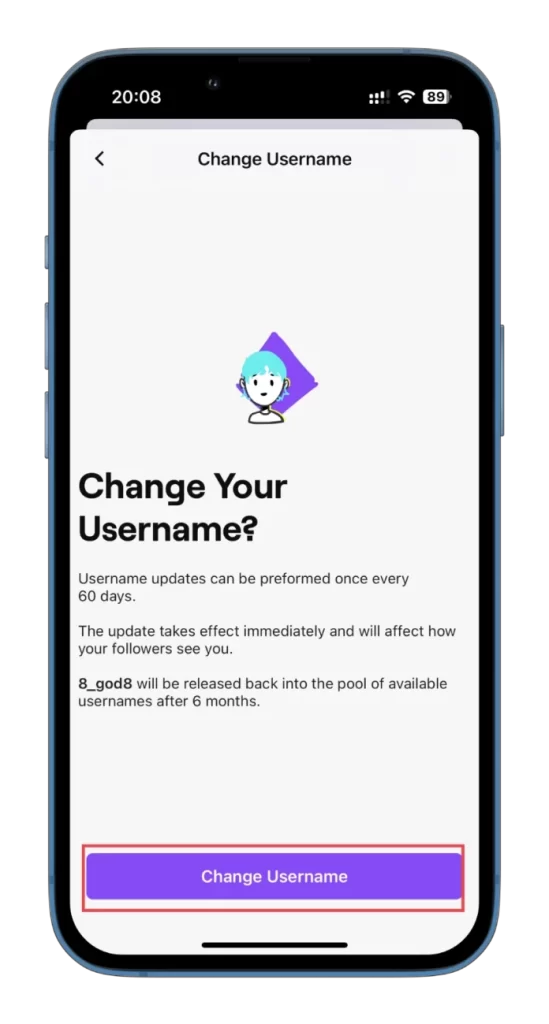
- Enfin, saisissez votre nouveau nom d’utilisateur, vérifiez la disponibilité et appuyez sur Enregistrer dans le coin supérieur droit.
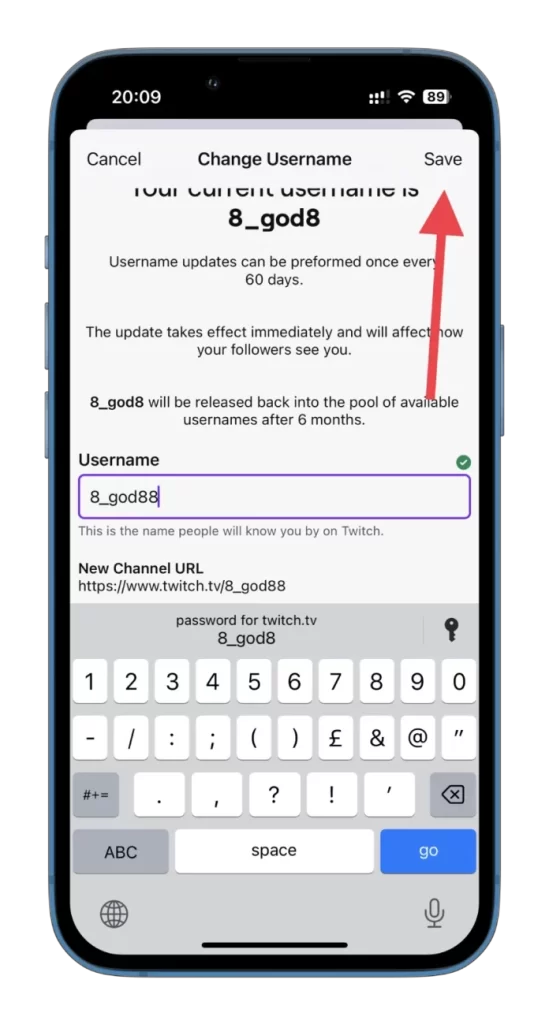
C’est fait ! Vous avez réussi à changer votre nom d’utilisateur Twitch à l’aide de l’application mobile Twitch. N’oubliez pas de mettre à jour tous les profils externes, comptes de médias sociaux ou sites web où vous avez partagé votre ancien nom d’utilisateur pour refléter le changement. Informez vos followers et abonnés de la mise à jour pour éviter toute confusion.
Remarque : comme sur le site web, Twitch permet aux utilisateurs de changer de nom d’utilisateur une fois tous les 60 jours. Choisissez votre nouveau nom d’utilisateur avec soin et réfléchissez aux implications à long terme de ce changement.










